Како филтрирати феед активности Мицрософт Теамс-а
Феед активности Мицрософт Теамс(Microsoft Teams Activity Feed) је одлично место за праћење свих важних вести и активности као што су недавна свиђања, одговори и још много тога. Међутим, можете одабрати да филтрирате свој фид на основу врсте обавештења која желите да буде видљива. Дакле, погледајте како да филтрирате феед активности Мицрософт Теамс-(filter Microsoft Teams Activity Feed) а .
Како филтрирати феед активности Мицрософт Теамс- а(Microsoft Teams Activity Feed)
Ако у вашем фееду активности(Activity Feed) Мицрософт тимова(Microsoft Teams) има превише информација , можете да смањите неред тако што ћете га филтрирати. Ево како!
- Изаберите Активност
- Изаберите опцију Филтер
- Изаберите жељени филтер
Имајте(Please) на уму да најновије информације можете да видите само ако филтрирате према „Феед“ или „Моја активност“, али ако филтрирате према „Активности тима“, можете учинити видљивим све поруке које деле тимови од датума креирања.
1] Изаберите Активност
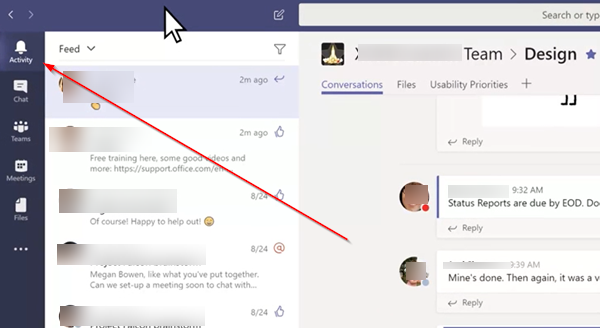
[ Извор слике(Image) – страница подршке за Оффице.цом]
Притисните дугме „ Активност(Activity) “ (видљиво као икона у облику звона) у горњем левом углу екрана рачунара да бисте видели своје фидове активности.
2] Изаберите опцију филтера

Сада изаберите икону „ Филтер(Filter) “ (видљива као икона у облику левка) поред стрелице надоле „Феед“.
3] Изаберите жељени филтер

Сада, у менију који се појави, изаберите шта желите да видите или коју врсту обавештења желите да се приказује, на пример, @помињања.
Када завршите, притисните дугме 'Кс' да бисте затворили филтер.
За конкретнији фид, идите на мени „ Извод(Feed) “ и изаберите „ Моја активност(My activity) “. Видећете листу свега што сте радили у последње време у тимовима(Teams) .

У покушају да избегне забуну, Мицрософт(Microsoft) придаје јединствене симболе различитим врстама обавештења у вашем фиду. На тај начин можете да прегледате свој фид и да у складу са тим одредите приоритете. Погледајте слику изнад.
Горњи метод функционише и за десктоп(Desktop) и за мобилну(Mobile) верзију Мицрософт Теамс(Microsoft Teams) -а . Међутим, слике приказане изнад су верзије Мицрософт Теамс -а за (Microsoft Teams)десктоп рачунаре(Desktop) .
Related posts
Како додати Зоом у Мицрософт Теамс
Како инсталирати Мицрософт Теамс на Линук и мацОС
Како похвалити некога у Мицрософт тимовима за добро обављен посао
Пропуштате, замолите свог администратора да омогући Мицрософт тимове
Искључите признанице читања у Мицрософт тимовима за чланове тима
Како да поправите Мицрософт Теамс код грешке ЦАА301Ф7
Поправите грешку Мицрософт Теамс цаа70004 у оперативном систему Виндовс 11/10
Како спречити да се Мицрософт тимови аутоматски отварају у оперативном систему Виндовс 11/10
Модерна аутентификација није успела, статусни код 4ц7 - грешка Мицрософт Теамс-а
Како променити слику тима у Мицрософт тимовима
Како користити апликације ИП камере са Мицрософт Теамс-ом и Скипе-ом
Како замутити позадину на састанку Мицрософт тимова
Како Мицрософт Теамс прати вашу активност и како је зауставити
Како користити Схаре Траи у Мицрософт тимовима за дељење садржаја на састанцима
Мицрософт Теамс бесплатна верзија је одлична алтернатива Слацк-у
Дох! Нешто је пошло наопако, грешка у Мицрософт тимовима
Грешка да је датотека закључана у Мицрософт тимовима
Ваши ИМ-ови и позиви иду у Мицрософт тимове - каже Скипе за посао
10 најбољих савета и трикова за Мицрософт тимове који ће вам помоћи да извучете најбоље из тога
Мицрософт Теамс календар недостаје или се не приказује
